2019-10-15 18:00
笔记本电脑怎么录像?不管是办公还是工作当中,我们都会有对笔记本电脑进行录像的需求。比方说:游戏录像、直播视频录像、讲课视频录像、体育赛事录像等等。那么,如何才能实现笔记本电脑录像呢?这里为您分享两种方法,一起来看下吧。

方法一:系统软件录像法
随着目前操作系统不断地更新,目前不管是Windows系统还是MacOS系统都有了自带的录屏功能。这里小编以“Xbox录屏”,它是 Windows 10系统独有的录屏工具。首先,在开始菜单中打开“Xbox控制台小帮手”。然后,使用快捷键“Windows+G”打开软件。最后,打开需要录像的视频内容,并点击“开始录制”按钮即可。
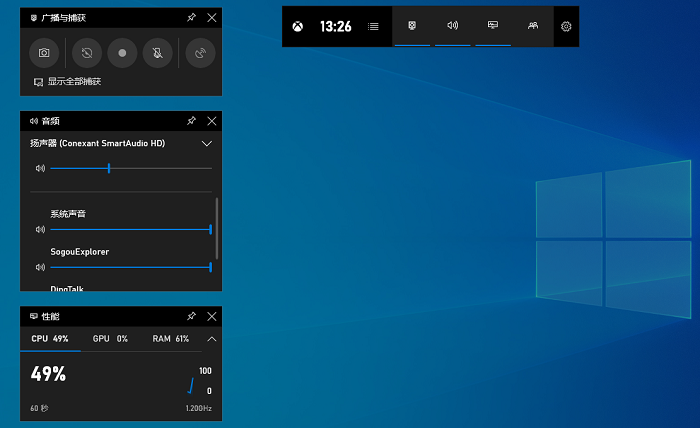
方法二:专业软件录像法
除了系统软件录像法以外,笔记本电脑录像还可以通过专业软件录像法来实现。我们都知道,目前网络上此类软件是非常多的,这里小编为您分享“嗨格式录屏大师”。它是一款功能强大、操作简便的录屏软件,支持音画同步录制的屏幕活动,包括电脑操作、娱乐游戏、在线课程等等。嗨格式录屏大师拥有多种录制视频模式,帮助用户轻松搞定屏幕视频录像。同时,软件具有简单易用、灵活快捷、高清录制、一键导出等特色,非常适合电脑小白。

笔记本电脑录像方法:
首先,从嗨格式录屏大师官网(地址:www.higeshi.com/lupingdashi)获取软件进行安装。之后,进入到软件当中,选择录屏模式。一般情况下,笔记本电脑录像,选择“全屏录制”模式。
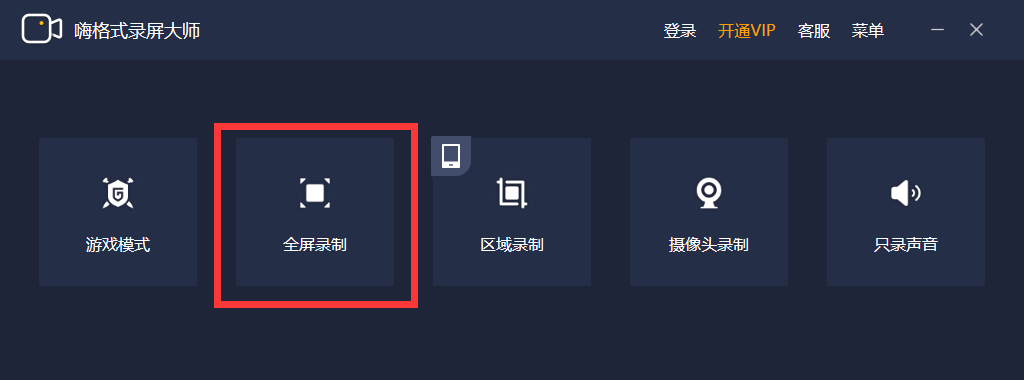
然后,根据自身需求和需要录制的视频时长。对视频参数(视频格式、清晰度、视频帧率、声音来源、摄像头开关等)和视频文件保存路径等等进行设置。设置全部完成之后,需要对上述操作进行检查。这里提醒大家,要确保所选视频文件保存路径空间大小充足,避免录屏出现错误。
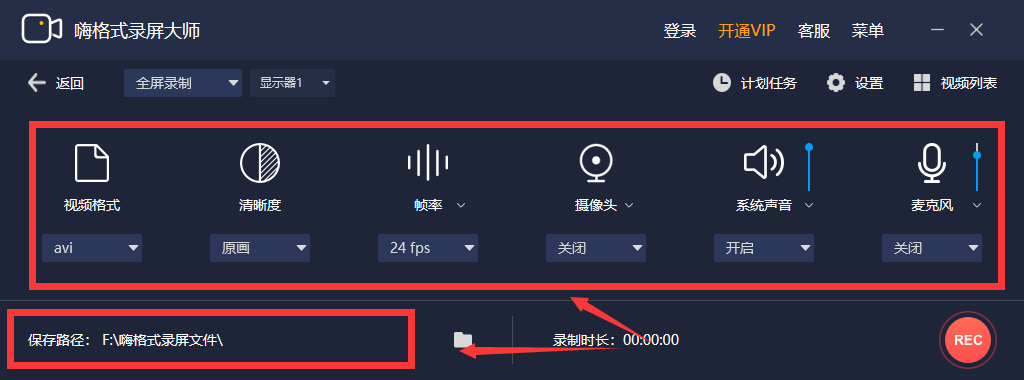
确认无误后,打开需要录像的视频内容,并点击“开始录制”按钮即可。
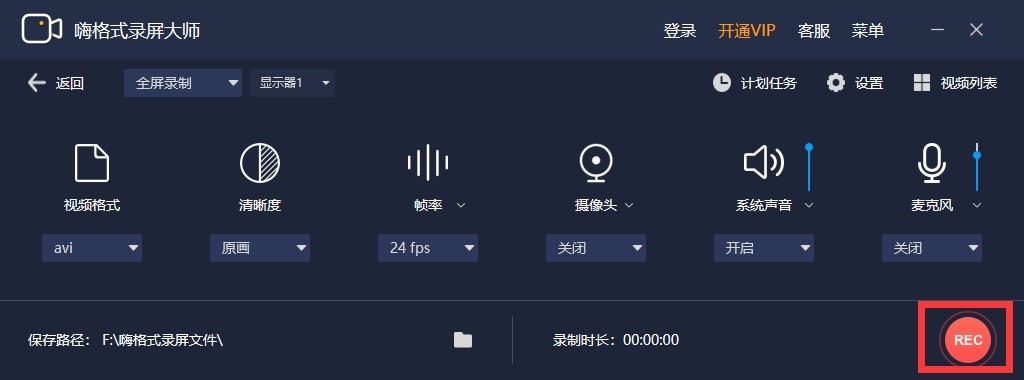
以上就是小编为您分享的两种笔记本电脑录像的具体操作方法了,如果您也有此类需求,不妨选择其中一种方法进行尝试。好了,今天的内容就到这里,如有帮助欢迎收藏转载哦~